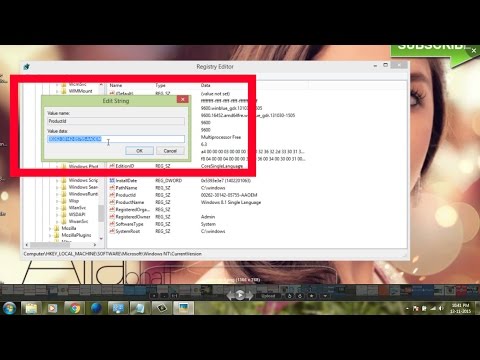Denne wikiHow lærer dig, hvordan du prøver at gendanne din Facebook -konto, efter at en anden havde haft adgang til eller hacket. Den nemmeste måde at gendanne din konto på er at ændre din adgangskode. Hvis din adgangskode ikke kan ændres, kan du rapportere misbrug af konti til Facebook.
Trin
Metode 1 af 3: Nulstil adgangskode via Facebook Mobile App

Trin 1. Åbn Facebook
Denne app er markeret med et mørkeblåt ikon med et hvidt "f" på. Loginsiden vises, hvis du er logget ud af din konto.

Trin 2. Tryk på Brug for hjælp?
( Brug for hjælp?
”).
Dette link er under felterne e -mailadresse og adgangskode. Menuen vises bagefter.
-
Hvis du ser linket “ Glemt kodeord?
”(“Glemt kodeord?”) På siden, spring dette trin over.

Trin 3. Tryk på Glemt kodeord?
( Glemt kodeord?
”).
Denne indstilling er i menuen. Når du er valgt, bliver du ført til siden Facebook -nulstilling af adgangskode.

Trin 4. Indtast din e -mail -adresse eller telefonnummer
Tryk på feltet øverst på siden, og indtast derefter den e -mailadresse eller telefonnummer, du brugte til at logge ind på din konto.
Hvis du aldrig har føjet et telefonnummer til din konto, skal du bruge en e -mail -adresse

Trin 5. Tryk på Søg ("Søg")
Det er en blå knap under tekstfeltet. Din Facebook -konto vises derefter.

Trin 6. Vælg en genoprettelsesmetode
Tryk på en af gendannelsesindstillingerne øverst på siden:
- via e-mail - Facebook sender en nulstillingskode til den e -mailadresse, der er registreret hos Facebook.
- via sms - Facebook sender en nulstillingskode til det registrerede telefonnummer.

Trin 7. Tryk på Fortsæt
Det er en mørkeblå knap under mulighederne for kontogendannelse. Når der klikkes på det, sender Facebook koden via e -mail eller tekstbesked.

Trin 8. Hent kontokoden
Denne proces afhænger af den nulstillingsmetode, du vælger:
- E -mail -Åbn din e-mail-indbakke, søg efter meddelelser fra Facebook, og noter den sekscifrede kode, der vises i emnelinjen.
- SMS -Åbn meddelelsesappen, søg efter en ny besked fra et fem- eller sekscifret nummer, og kig efter den sekscifrede kode i meddelelsens hovedtekst.

Trin 9. Indtast koden
Tryk på feltet "Indtast din sekscifrede kode", og indtast derefter den sekscifrede kode fra en e-mail eller tekstbesked.
- Sørg for, at du ikke forsinker indtastning af koden mere end et par minutter efter at have modtaget den. Ellers fungerer koden ikke.
- Du kan trykke på indstillingen " Gensend kode ”(“Send kode igen”) for at få en anden kode.

Trin 10. Tryk på Fortsæt
Det er under tekstfeltet. Koden indtastes, og du vil blive taget til den næste side.

Trin 11. Marker feltet "Log mig ud af andre enheder", og tryk derefter på Fortsæt
Du bliver logget ud af din Facebook -konto, der er gemt på en anden computer, tablet eller telefon. Hacker fjernes automatisk fra din Facebook -konto, som du får adgang til via enheden.

Trin 12. Indtast den nye adgangskode
Indtast den nye adgangskode i feltet øverst på siden.

Trin 13. Tryk på Fortsæt
Den gamle adgangskode erstattes af den nye adgangskode. Nu kan du logge ind på din konto med den nye adgangskode, og hackere kan ikke længere få adgang til din konto.
Metode 2 af 3: Nulstil adgangskode på Facebook Desktop Site

Trin 1. Gå til Facebook -webstedet
Besøg Login -siden vises.

Trin 2. Klik på “Glemt kodeord?
( Glemt kodeord?
”).
Dette link er under knappen "Login" øverst til højre på siden. Du bliver derefter ført til siden "Find din konto".

Trin 3. Indtast din e -mail -adresse eller telefonnummer
Klik på feltet i midten af siden, og indtast derefter den e -mailadresse eller telefonnummer, du bruger til at logge ind på din konto.

Trin 4. Klik på Søg ("Søg")
Det er under tekstfeltet. Herefter vil der blive søgt på kontoen.

Trin 5. Vælg indstillingen for nulstilling af konto
Klik på en af følgende muligheder:
- ” Send kode via e -mail ”(“Send kode via e-mail”)-Med denne mulighed sender Facebook en sekscifret kode til den e-mailadresse, der bruges til at logge ind på din konto.
- “ Send kode via SMS ”(“Send kode via SMS”)-Facebook sender en sekscifret kode til det telefonnummer, der er knyttet til din Facebook-profil.
- “ Brug min Google -konto ”(“Brug min Google -konto”) - Denne mulighed giver dig mulighed for at bruge din Google -konto til at bekræfte identiteten. Denne mulighed giver dig mulighed for at springe processen til nulstilling af adgangskode over.

Trin 6. Klik på Fortsæt
Koden vil blive sendt til din e -mail -adresse eller telefonnummer. Hvis du vælger metoden Brug min Google -konto ”(“Brug min Google -konto”), indlæses et nyt vindue.

Trin 7. Hent verifikationskoden
De næste trin afhænger af den nulstillingskonto, du valgte:
- E -mail -Åbn din e-mail-indbakke, søg efter meddelelser fra Facebook, og noter den sekscifrede kode, der vises i emnelinjen.
- SMS - Åbn messaging-appen, søg efter en ny besked fra et fem- eller sekscifret nummer, og noter den sekscifrede kode i meddelelsens hovedtekst.
- Google -konto - Indtast din Google -kontos e -mailadresse og adgangskode.

Trin 8. Indtast koden
Indtast den sekscifrede kode i feltet "Indtast kode", og klik derefter på " Blive ved " ("Blive ved"). Du vil blive taget til en side til nulstilling af adgangskode bagefter.
Spring dette trin over, hvis du brugte en Google -konto til at nulstille din adgangskode

Trin 9. Indtast den nye adgangskode
Indtast din adgangskode i feltet "Ny adgangskode" øverst på siden. Fra nu af skal du bruge den nye adgangskode til at logge ind på din konto.

Trin 10. Klik på Fortsæt (“Fortsæt”)
Adgangskodeændringer gemmes.

Trin 11. Marker feltet "Log af andre enheder", og klik på Fortsæt
Du bliver logget ud af alle Facebook -konti på din computer, telefon og tablet, inklusive den enhed, hackeren brugte til at få adgang til din konto. Du bliver også ført tilbage til nyhedsfeed -siden på din nuværende computer, telefon eller tablet.
Metode 3 af 3: Rapportering af en hacket konto til Facebook

Trin 1. Gå til den hackede kontoside på Facebook
Besøg i en computerbrowser.

Trin 2. Klik på Min konto er kompromitteret ("Min konto er blevet kompromitteret")
Det er en blå knap i midten af siden. Derefter indlæses søgesiden.

Trin 3. Indtast din e -mail -adresse eller telefonnummer
Klik på feltet i midten af siden, og indtast derefter den e -mailadresse eller telefonnummer, du normalt bruger til at få adgang til din konto.
Hvis du aldrig har registreret et telefonnummer på din konto, skal du bruge en e -mail -adresse

Trin 4. Klik på Søg ("Søg")
Det er i nederste højre side af tekstfeltet. Facebook vil søge efter din konto bagefter.

Trin 5. Indtast adgangskoden
Indtast den seneste adgangskode, du kan huske for at få adgang til kontoen. Indtast adgangskoden i feltet "Aktuel eller gammel adgangskode".

Trin 6. Klik på Fortsæt
Det er en blå knap nederst på siden.

Trin 7. Vælg en klar eller gyldig årsag
Marker et af følgende felter:
- ” Jeg så et indlæg, en besked eller en begivenhed på min konto, som jeg ikke har oprettet ”(“Jeg så et indlæg, en besked eller en begivenhed, som jeg ikke har oprettet på min konto”)
- ” En anden kom ind på min konto uden min tilladelse ”(“Nogen logget ind på min konto uden tilladelse”)
- ” Jeg kan ikke se den rigtige mulighed på denne liste ”(“Jeg fandt ikke det rigtige valg”)

Trin 8. Klik på Fortsæt ("Fortsæt")
Du vil blive taget til starten af siden for hacket kontogendannelse.
Hvis du tjekker nogle af de muligheder, der ikke blev vist i den tidligere sektion "gyldig årsag", bliver du taget til Facebook -hjælpesiden

Trin 9. Klik på Kom godt i gang ("Start nu")
Det er i nederste højre hjørne af siden. Nylige ændringer eller aktivitet på din konto vil blive evalueret.

Trin 10. Klik på Fortsæt (“Fortsæt”)
Det er i nederste højre hjørne af siden.

Trin 11. Indtast den nye adgangskode
Indtast din adgangskode i felterne "Ny" og "Genindtast ny" ("Indtast adgangskode igen").

Trin 12. Klik på Næste
Det er en blå knap nederst på siden.

Trin 13. Marker feltet ud for dit navn, og klik derefter på Næste
Dit nuværende navn vælges som kontonavn.
Hvis denne mulighed ikke er tilgængelig, skal du springe dette trin over

Trin 14. Rediger eventuelle uændrede oplysninger
Facebook viser nogle af de indlæg, indstillinger og andre ændringer, der for nylig blev ændret. Du kan acceptere ændringerne, hvis du har foretaget dem, eller erstatte eller slette dem, hvis en anden har foretaget dem.
Hvis du bliver bedt om at redigere dit eget indlæg, skal du klikke på " Springe ”(“Spring”) nederst på siden.

Trin 15. Klik på Gå til nyhedsfeed ("Besøg nyhedsfeed")
Du bliver derefter taget til nyhedsfeed -siden. Nu har du fuld adgang tilbage til kontoen.